Nemus Launcher : 軽快な動作と機能性を両立した、バランス型ホームアプリ!Androidアプリ2183
[PR記事]
Android端末の最大の魅力は多彩なアプリです。
その全てのアプリの起点になるホームアプリは、ある意味最も重要なアプリと言えるでしょう。
しかし多機能なホームアプリは、それに応じて動作も重くなってしまうもの。使用頻度が高いホームアプリでこれはまさしく致命傷です。
今回紹介する『Nemus Launcher』は便利な機能を搭載しつつも、非常に軽快に動作するホームアプリです。
動作がとにかく軽快なので、使用中のホームアプリで「画面の切り替えが引っ掛かかる」「スクロールが重い」といった症状でお悩みの方には、ぜひ一度試していただきたいです。
- シンプルで動作が軽快なホームアプリ
- ホーム画面でのアプリのフォルダ分け機能
- タスクマネージャー機能
開発:Nemustech.Android


ホーム画面はアイコンを4×4個表示できる標準的なものです。
画面下部の「ドックバー」には最大12個のアイコンを設置でき、ホーム画面と独立して横にスクロールできます。
特に頻繁に使うアプリは、ホーム画面上よりもドックバーに配置したほうが、どのホーム画面からもアクセスできて便利です。
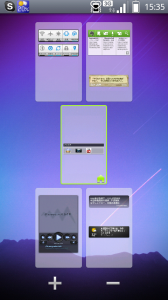
またホーム画面は初期で5画面、最大で9画面まで増やすことができます。
ドックバー中央のボタン長押しで、全ホーム画面がプレビュー表示されるので、ホーム画面の数が増えても目的の画面へ素早く移動できます。
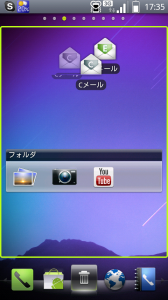
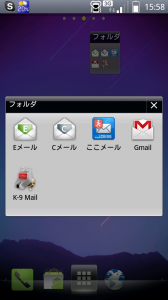
既にアイコンのある場所に、さらにアイコンをドラッグすることで、複数のアプリを格納した「フォルダ」を作成することができます。
アプリを用途ごとにフォルダ分けしておけば、多くのアプリをインストールしたアプリの整理に役立ちます。
なお「フォルダ」はサイズ変更もできるので、ホーム構成に合わせて柔軟に設置できます。
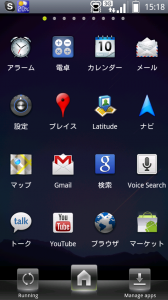
ドックバー中央のアイコンをタッチすることで、ドロワー(アプリ一覧)画面を表示できます。
初期設定では横フリックで画面を切り替えます。
メニューの「Edit」で、手動でアイコンの並び替えができます。
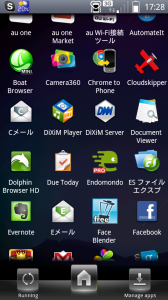
「Mainmanu Style」で「Alpabetical Sort」を選択すれば配列がアルファベット順になるだけでなく、縦スクロールできるようになります。
さらにメニューの「Edit」から、アプリを直接アンインストールすることも可能になります。
ご自分の使用スタイルに合わせて、2つの表示を切り替えると良いでしょう。
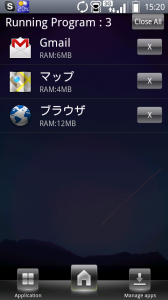
ドロワー画面左下の「Running」をタップすることで、現在稼働中のアプリが一覧表示されます。
アプリを個別または一括で閉じることができるので、多数のアプリを開いて処理が重くなってきたときは活用しましょう。
ホーム画面の列数変更やウィジェットサイズの変更、画面の切り替え効果など、他のアプリと比べて足りない機能もいくつかありますが、それを補って余りある軽快な動作を実現しています。
「ゴテゴテしたホーム画面はいらない! 軽快さが一番!」という方には、是非一度試していただきたいホームアプリです。
開発:Nemustech.Android
| アプリ名 | Nemus Launcher |
|---|---|
| 対応OS | Android 2.1 以上 |
| バージョン | 1.0.0.1 |
| 提供元 | Nemustech.Android |
| レビュー日 | 2011/09/12 |
- ※お手持ちの端末や環境によりアプリが利用できない場合があります。
- ※ご紹介したアプリの内容はレビュー時のバージョンのものです。
- ※記事および画像の無断転用を禁じます。






